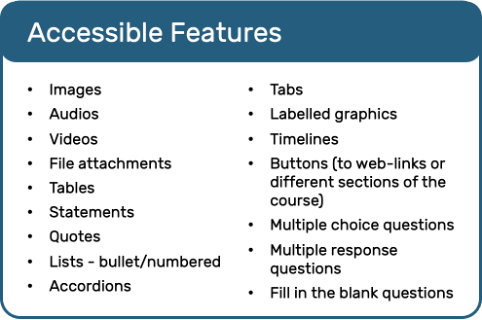Rendre l’eLearning accessible
Le eLearning est pratique. Il est flexible dans le temps et dans l’espace et constitue une solution parfaite pour l’apprentissage juste à temps. Cependant, sans un facilitateur capable d’adapter rapidement son approche sur place pour répondre aux besoins de l’apprenant, il est essentiel que nous concevions l’eLearning d’une manière qui réponde à la diversité des apprenants. Cela commence par rendre l’apprentissage accessible.
Qu’est-ce que l’eLearning accessible ?
Un eLearning accessible signifie que tous les apprenants peuvent accéder au contenu et participer aux activités et expériences, quels que soient leurs besoins. Cela signifie que le programme s’adresse aux personnes handicapées – y compris les personnes souffrant d’un handicap visuel, auditif ou de mobilité qui peuvent utiliser des technologies d’assistance.
Comment rendre l’eLearning plus accessible ?
Les directives d’accessibilité au contenu Web (WCAG) 2.0 fournissent des recommandations pour rendre le eLearning plus accessible [1]. Bien que les outils de création eLearning soient continuellement mis à jour pour améliorer l’accessibilité, il est important d’être conscient des fonctionnalités qui ne sont pas accessibles aux utilisateurs de lecteurs d’écran et aux utilisateurs de clavier uniquement. D’autres fonctionnalités peuvent également nécessiter que le développeur eLearning prenne des mesures supplémentaires pour rendre les interactions accessibles. Par exemple, bien qu’une image puisse être une fonctionnalité accessible, le développeur doit ajouter un texte alternatif (“alt”) pour la rendre accessible aux apprenants utilisant des lecteurs d’écran. Rise 360 continue d’améliorer son logiciel pour en accroître l’accessibilité. Les résultats d’un modèle volontaire d’accessibilité des produits® sont disponibles ici : Rise 360 Accessibility Conformance Report [2]. Il y a également une gamme de fonctionnalités accessibles actuellement en développement, qui sont listées dans la feuille de route d’Articulate 360 [3]. Alors, comment pouvez-vous tirer le meilleur parti de ce que Rise 360 a à offrir, tout en veillant à ce que votre programme soit accessible ?
Expliquer comment naviguer dans le cours
Bien que Rise 360 soit assez intuitif, il n’est pas inutile de mettre en évidence les principaux outils de navigation avant que l’apprenant ne s’y plonge. Il s’agit notamment d’expliquer comment zoomer sur une image, utiliser la barre de recherche, naviguer à l’aide du menu et activer les sous-titres d’une vidéo. Il est également utile d’attirer l’attention sur les boutons graphiques étiquetés, les séparateurs continus, les flashcards et autres éléments interactifs à surveiller. Fournissez aux apprenants une instruction simple avant chaque interaction tout au long du cours. Utilisez du texte en gras, en italique ou une police de couleur différente pour différencier le contenu d’une instruction.
Utilisez une police de caractères et une palette de couleurs accessibles
Veillez à utiliser une police de caractères facile à lire, comme Calibri ou Arial. Les contrastes de couleurs doivent également être conformes aux exigences d’accessibilité. Il existe des outils en ligne, tels que le Contrast Checker de WebAIM, qui peuvent vous aider à mesurer les rapports de contraste [4].
Concevoir un contenu accessible
Utilisez un langage clair et concis et évitez d’utiliser du jargon ou un vocabulaire compliqué. Présentez le contenu de manière cohérente, en utilisant le cas échéant des images et des graphiques pour renforcer les concepts et approfondir la compréhension. Utilisez le texte “alt” pour décrire les graphiques, les photos, les tableaux et les diagrammes. Si les images sont décoratives, vous devez quand même l’indiquer dans le texte alt en tapant “”. Ajoutez des sous-titres codés à toutes les vidéos et fournissez des transcriptions pour les fichiers audio.
Concevoir des interactions accessibles
Sachez quelles sont les interactions accessibles et celles qui ne le sont pas. Vous trouverez ci-dessous une liste des fonctions accessibles de Rise 360.
Vous pouvez facilement modifier le contenu ou les interactions qui ne sont pas accessibles. Par exemple, les fonctions de glisser-déposer telles que les activités d’appariement et de tri qui ne sont pas accessibles peuvent être remplacées par des questions à choix multiples, à réponses multiples et à remplir les espaces vides. Voici quelques idées pour rendre votre programme Rise 360 plus accessible :
Veiller à ce que les ressources soient accessibles
Ne vous laissez pas surprendre en créant un eLearning accessible avec des ressources inaccessibles ! Assurez-vous que les cahiers d’exercices, les aides à l’emploi, les cahiers d’activités post-atelier et les autres ressources supplémentaires s’adressent également à tous les apprenants.
Approche de l’eLearning accessible
Vous constaterez souvent que les éléments interactifs proposés par les outils de création ne sont pas tous accessibles. Pour tirer le meilleur parti des fonctionnalités, il est utile d’envisager de développer deux versions du programme eLearning – l’une à forte interactivité et l’autre à forte accessibilité. De cette façon, les apprenants peuvent choisir la version qui répond le mieux à leurs besoins.
Dernières réflexions
Que vous développiez un eLearning accessible ou une toute autre solution d’apprentissage, gardez l’apprenant à l’esprit pour le préparer à la réussite !
Références :
[1] Le World Wide Web Consortium [W3C] (2008). Web Content Accessibility Guidelines (WCAG) 2.0: W3C Recommendation 11 December 2008. Retrieved from https://www.w3.org/TR/WCAG20/ [2] Articulate 360 (Updated 30 December 2020). Rise 360 Accessibility Conformance Report. Retrieved from https://articulate.com/support/article/Rise-360-Accessibility-Conformance-Report-VPAT [3] Articulate 360 (Updated 3 March 2022). Articulate 360 Feature Roadmap. Retrieved from https://articulate.com/support/article/Articulate-360-Feature-Roadmap [4] WebAIM (n.d.). Contrast Checker. Retrieved from https://webaim.org/resources/contrastchecker/
Articles pertinents :
- Apprentissage mixte
- Comment vendre des cours eLearning
- Vous souhaitez créer un cours en ligne ou eLearning ?
- Combien coûte la création d’un apprentissage en ligne ?
- eLearning : A faire et à ne pas faire